iPhone或iPad:屏幕看起来太大或缩放过多

解决苹果iPhone或iPad屏幕看起来放大且使用困难的问题,因为iPhone卡在缩放问题上。

每當您拍攝或保存照片時,它都會轉到同一個位置,即照片庫,又稱照片應用程式。然而,當您需要查找特定照片時,就像大海撈針一樣。但不用擔心;以下是如何輕鬆整理 iPhone 上的照片。
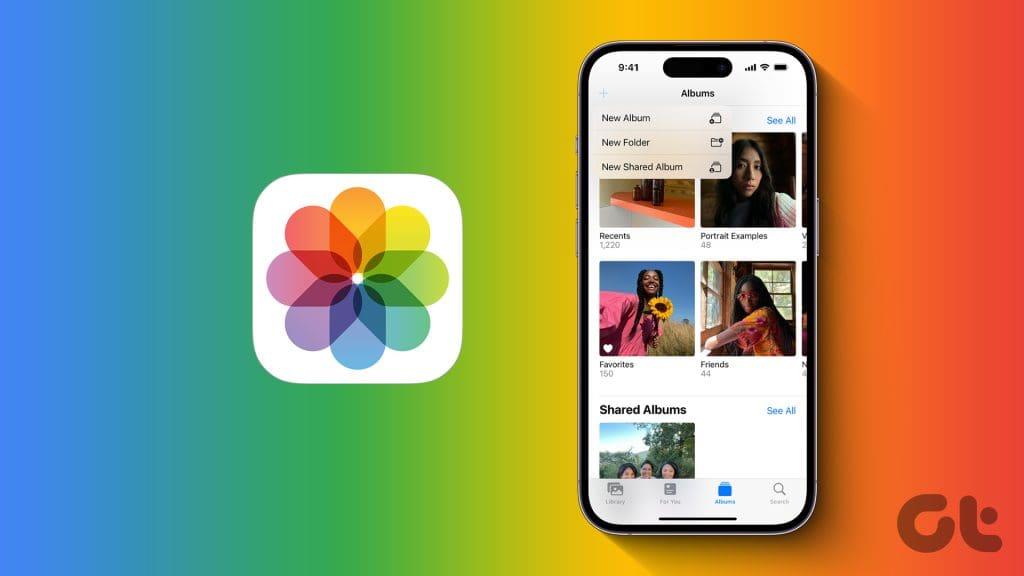
預設情況下,照片應用程式透過將照片和影片分類為媒體類型來組織它們。但您可以做的遠不止在照片應用程式中。繼續閱讀,我們將告訴您在 iPhone 上管理照片和影片的九種方法。
iPhone 上的「照片」應用程式可讓您按天、月和年整理照片。您可以使用此技巧快速跳到一個月或一年的照片。以下是採取的步驟。
步驟 1:開啟 iPhone 上的「照片」應用程序,然後點擊顯示「年」、「月」、「日」和「所有照片」的底部欄以切換視圖。
步驟 2:現在,點擊年份或月份即可查看該時間範圍內的照片。
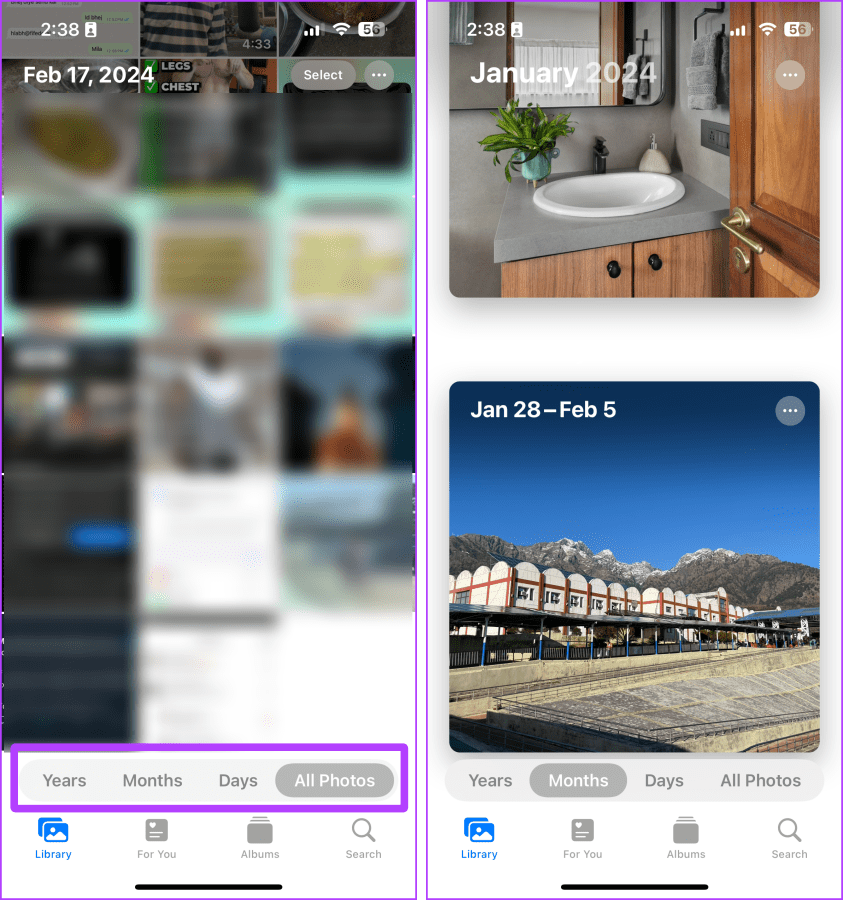
您經常保存照片或視頻,但它不會出現在“照片”應用程式的底行中。發生這種情況是因為照片庫中的照片會根據EXIF 資料中的日期進行排序。您可以從最近相簿中輕鬆找到此類最近的照片/影片。以下是如何管理 iPhone 上最近的照片。
第 1 步:啟動「照片」應用程式並前往「相簿」標籤。
第 2 步:點選「最近」。現在您可以按最近儲存的順序查看照片/影片。
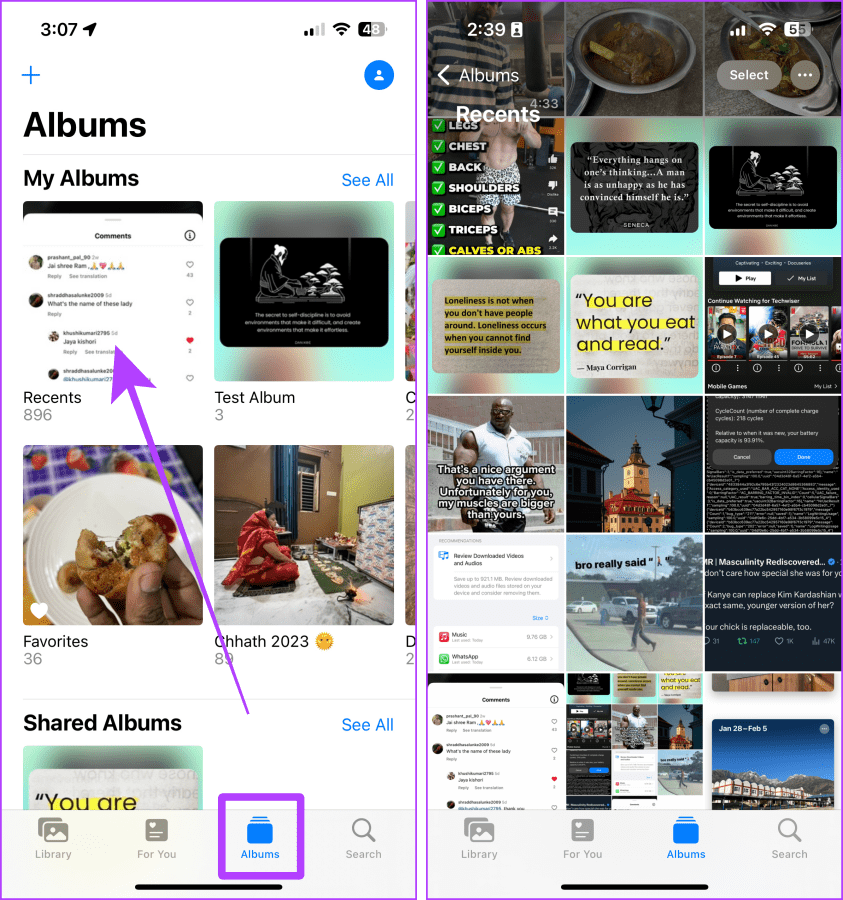
您也可以在Apple照片應用程式中收藏您的照片和影片。稍後,您可以前往收藏夾相簿查看您喜愛的照片/影片。以下介紹如何整理「收藏夾」相簿中的照片。
第 1 步:在「照片」應用程式中開啟您想要收藏的照片/視頻,然後點擊心形按鈕。然後,點擊返回按鈕返回照片庫。
第 2 步:現在,轉到「相簿」標籤。
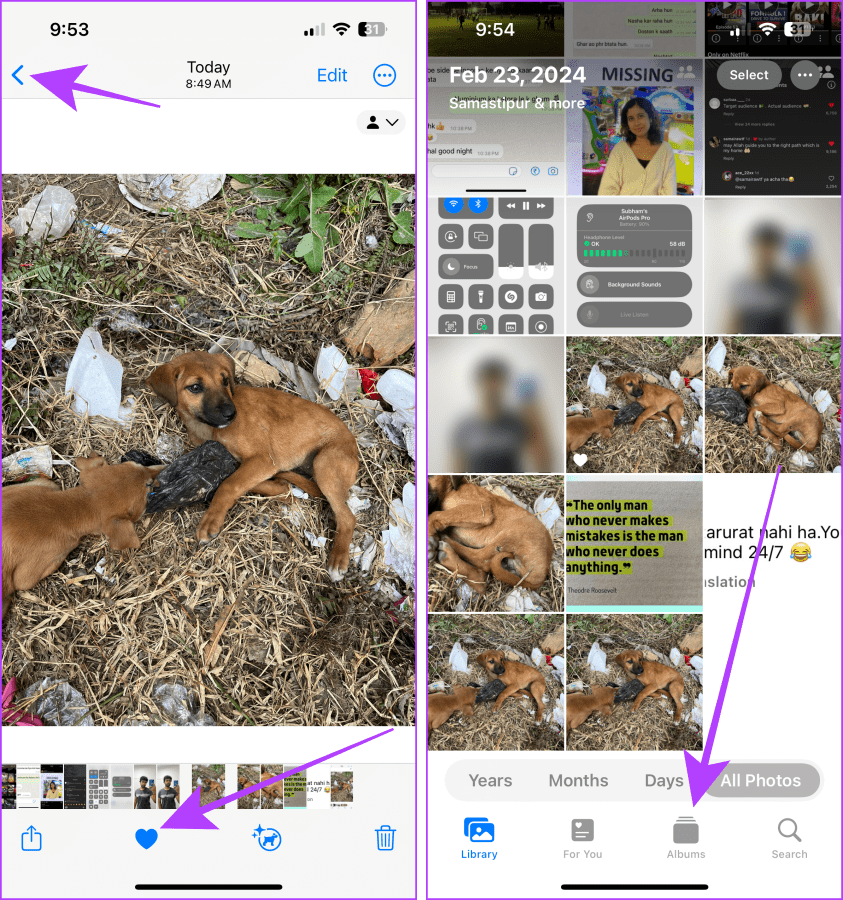
步驟 3:點擊收藏夾相簿即可查看您喜愛的照片和影片。
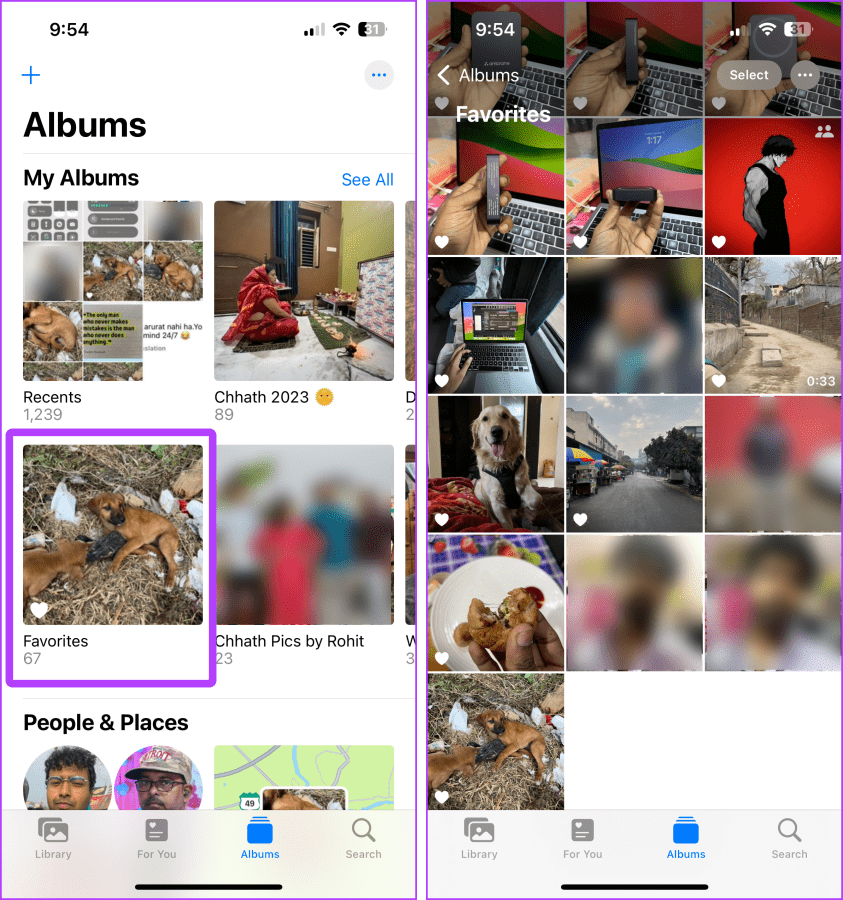
在「照片」應用程式中整理照片和影片的另一種方法是使用 iPhone 上的共享庫功能。共享庫可讓您直接從庫中共享,而無需建立共享相簿。但是,您可以使用它來組織相機膠捲和其他影像,例如螢幕截圖和已儲存的圖片。以下是具體操作方法。
提示:了解如何在 iPhone 上開啟和使用共享庫。
第 1 步:開啟共享庫功能後,點擊螢幕右上角附近的選擇。
步驟 2: 選擇您想要從相機膠卷中分離的照片,然後點擊烤肉串選單(三個點)。
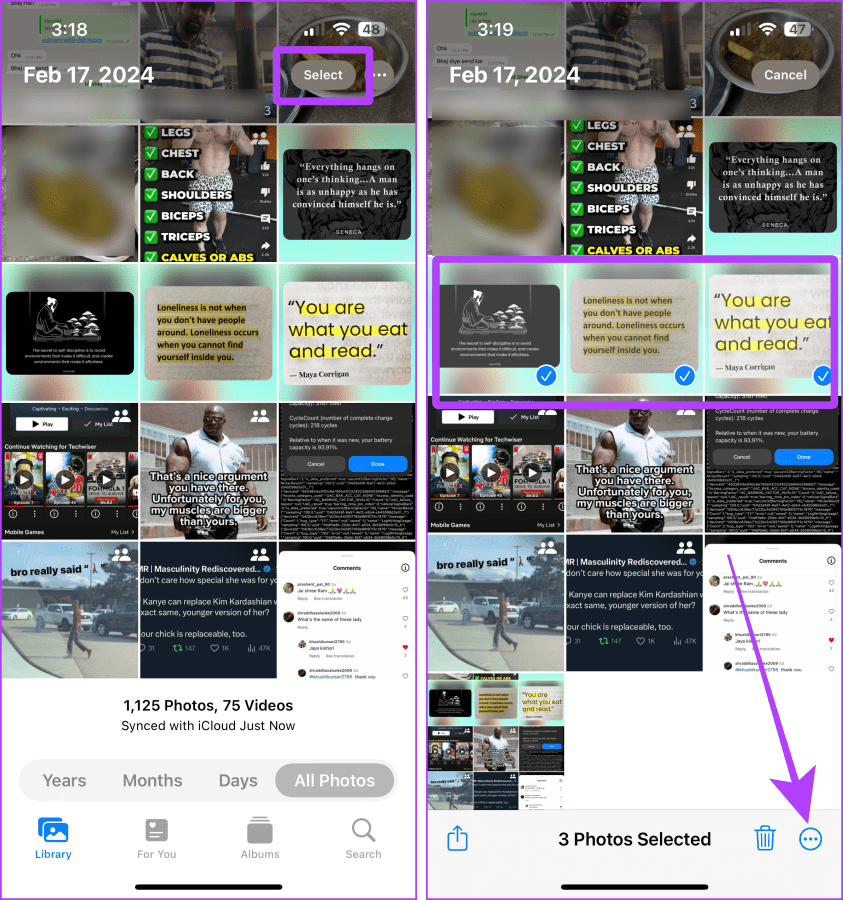
步驟 3:點選「移至共用庫」。
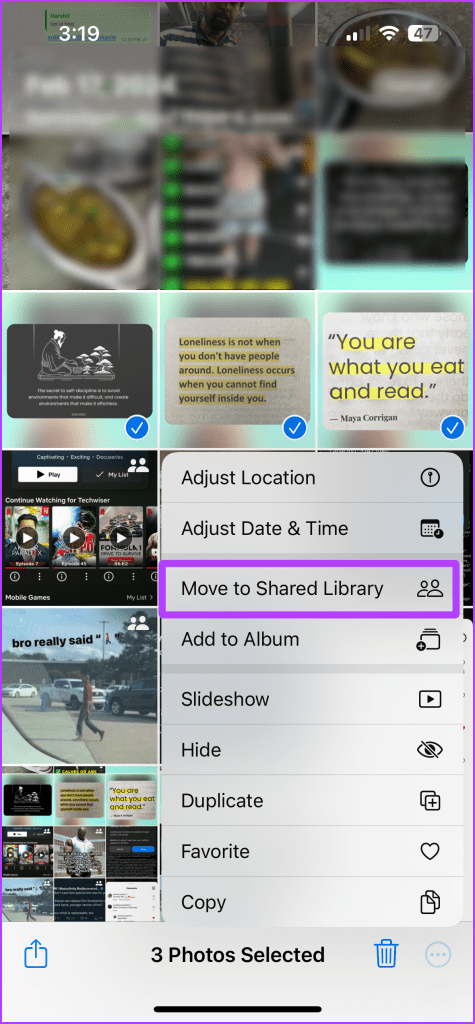
現在,只要您想查看共享庫中的照片,請按照以下步驟操作。
步驟 4: 點選選擇按鈕附近的烤肉串選單。
步驟5:點擊共享庫切換到共享庫並查看所有其他照片。
提示:如果您想查看所有照片,請按照相同的步驟操作,然後根據您的喜好選擇「兩個庫」或「個人庫」。
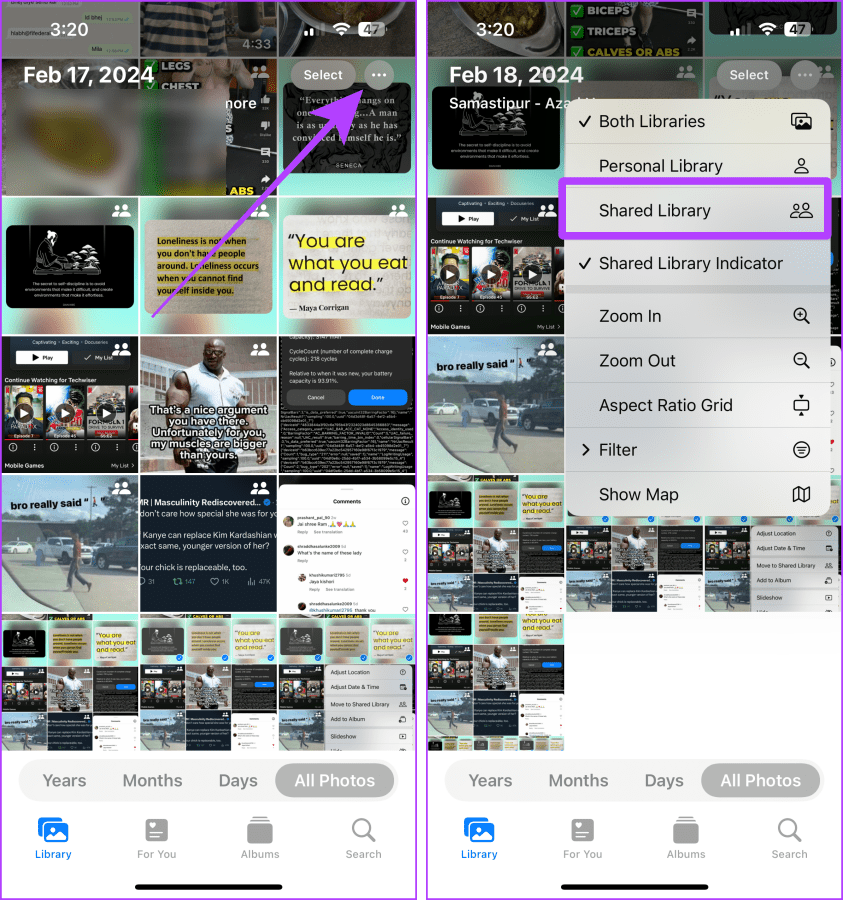
每當您希望查看某個日期或旅行的照片或影片時,滾動到該日期可能會令人畏懼。相反,創建一個相簿並輕鬆查看所有回憶。我們來看看步驟。
步驟 1:開啟「照片」應用,導覽至「相簿」標籤,然後點擊左上角的 + 按鈕。
步驟 2:點選新相簿。
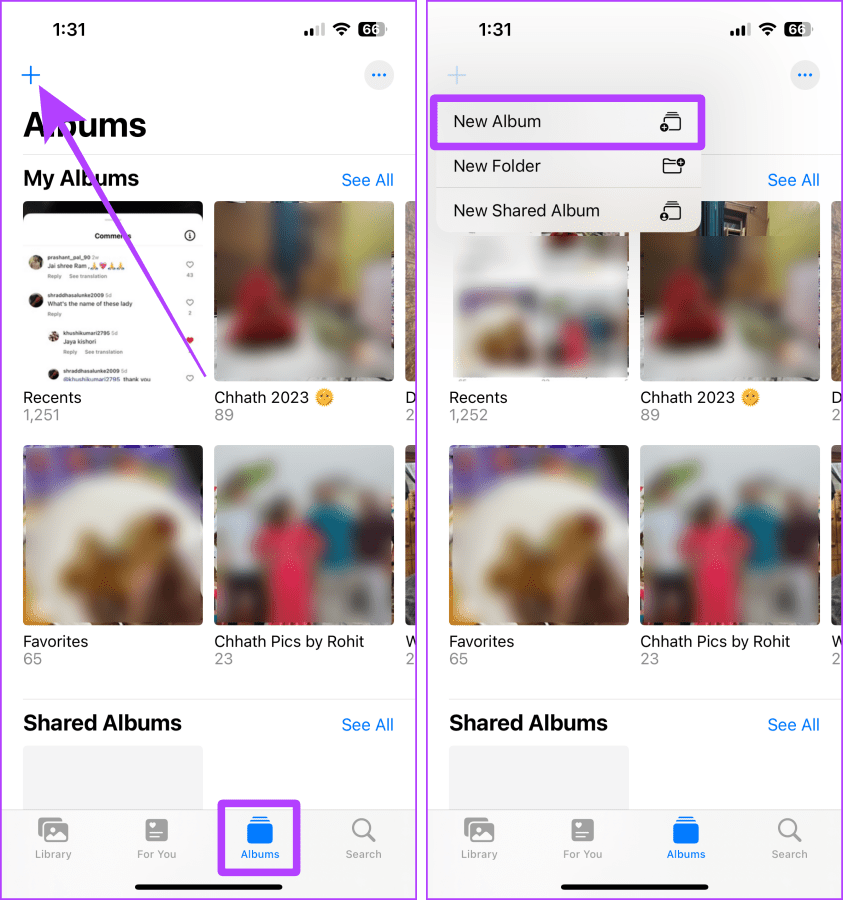
步驟 3:為相簿命名並點選儲存。
步驟 4:現在,點擊並選擇要新增的照片/視頻,然後點擊新增將它們新增到新建立的相簿中。
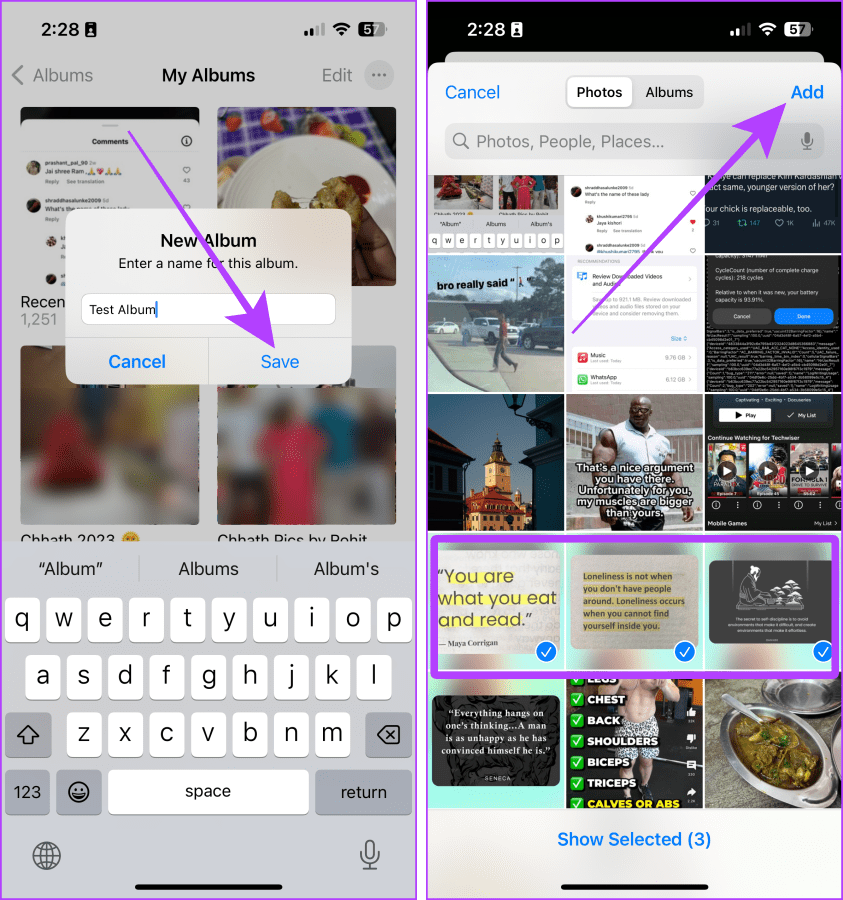
步驟5:點選新建立的相簿即可快速檢視照片/影片。
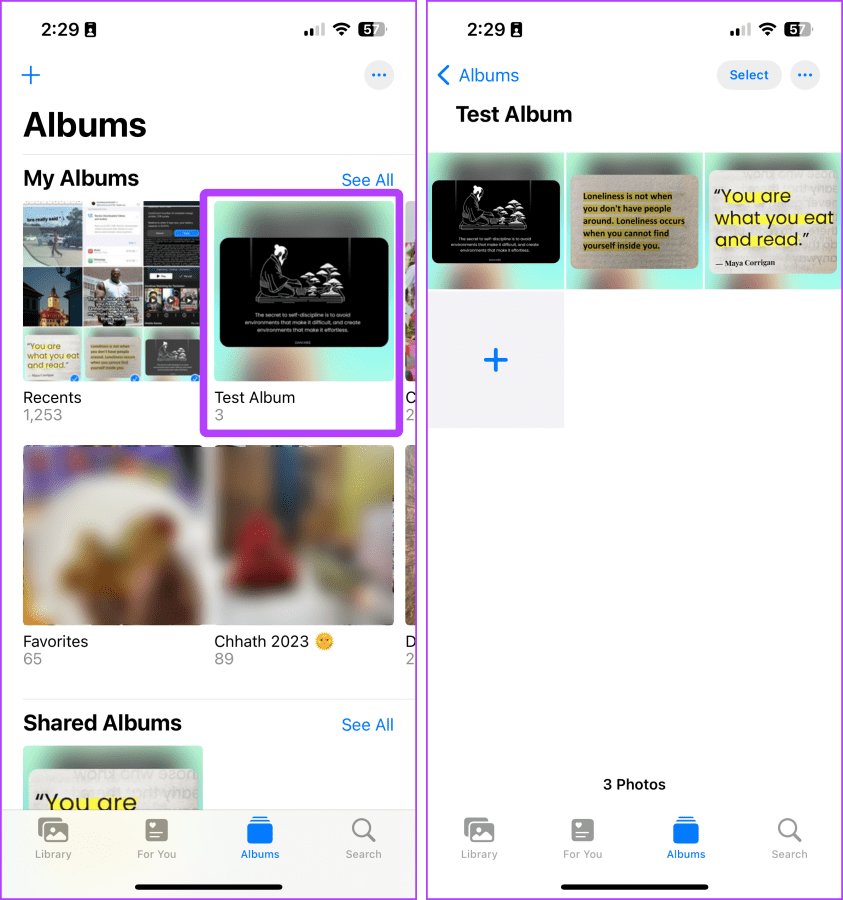
如果您想建立相簿並與其他人共享,您可以在「照片」應用程式中建立共享相簿。共享相簿可協助您同時整理和分享照片。以下是在 iPhone 上建立共享相簿的簡單步驟。
步驟 1:開啟「照片」應用程序,前往「相簿」選項卡,然後點擊「+」按鈕。
步驟 2:從選單中點選新建共享相簿。
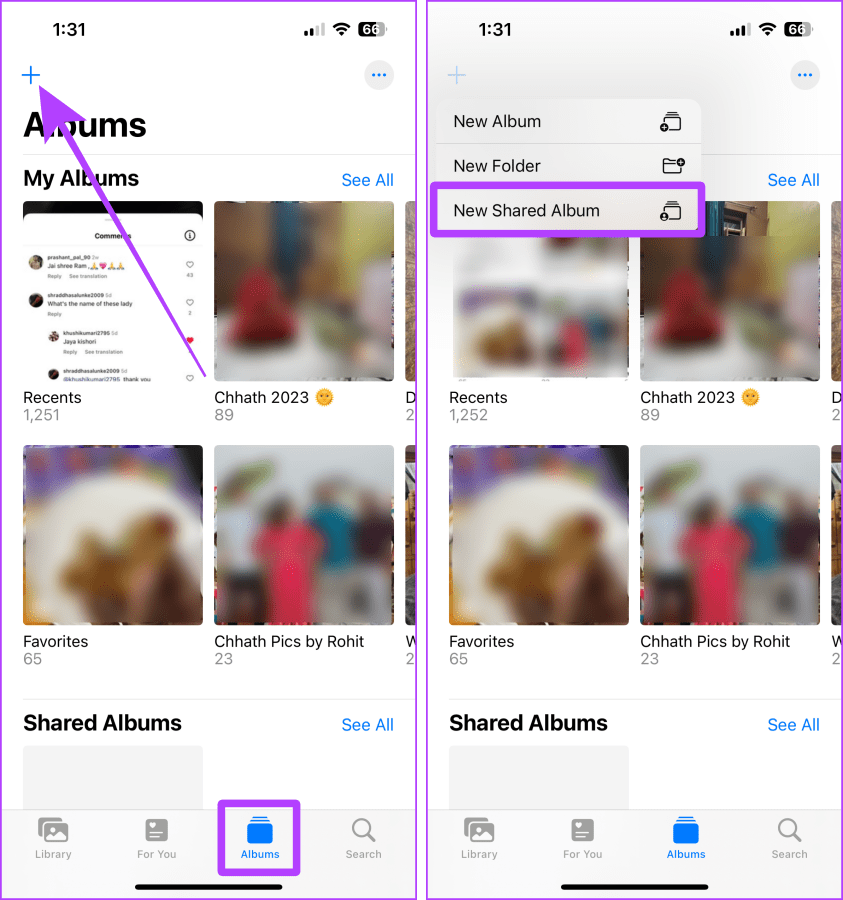
步驟 3:輸入相簿的名稱,然後按一下「下一步」。
步驟 4:搜尋您想要與其分享相簿的人,然後從搜尋結果中點擊他們的聯絡人。
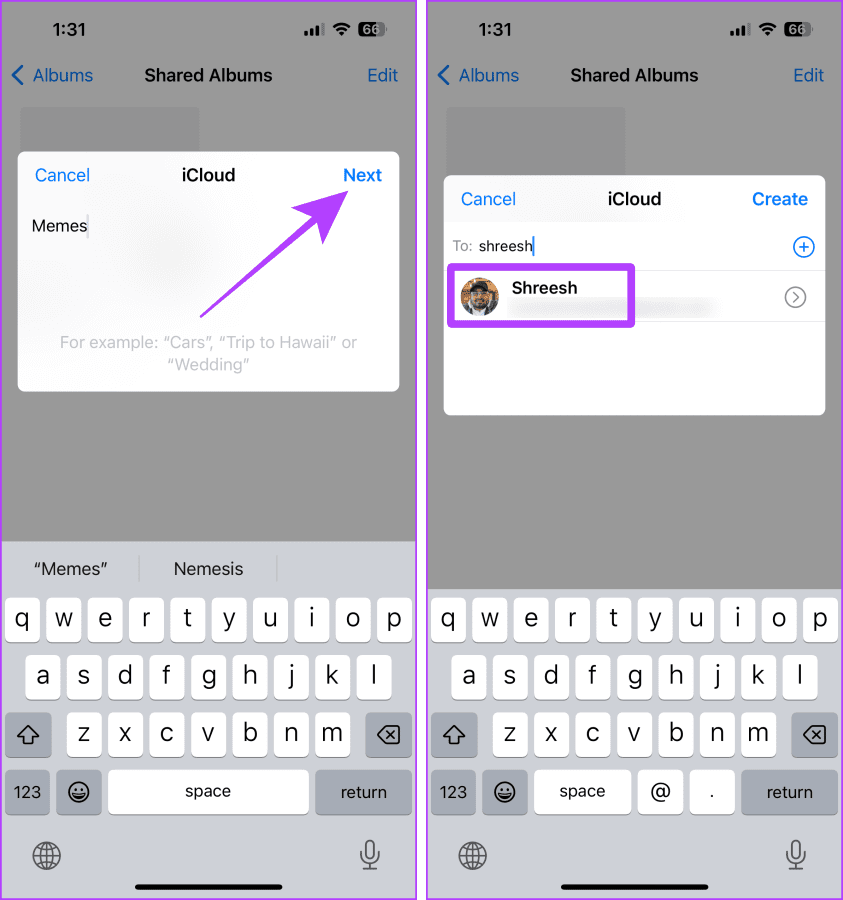
第 5 步:點選「建立」。
步驟6:現在,點擊新建立的相簿將其開啟。
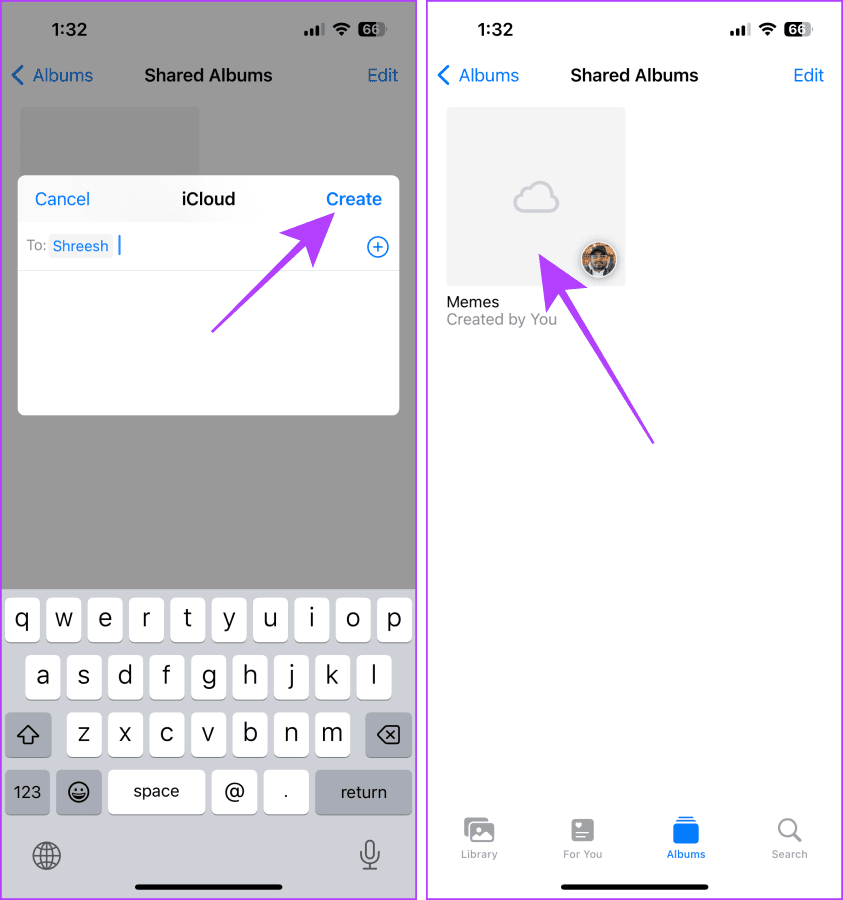
步驟 7:點選 + 按鈕新增庫中的照片和影片。
步驟 8:點選並選擇項目,然後點選新增。
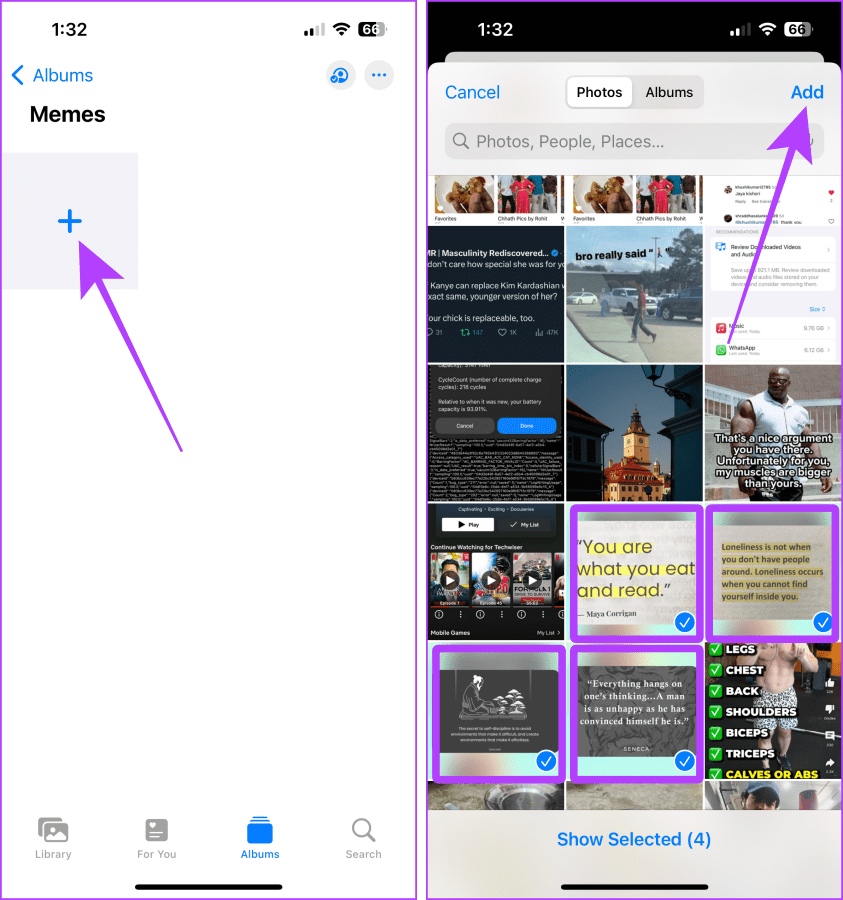
步驟9:點擊發布,照片/影片將會加入共享相簿。
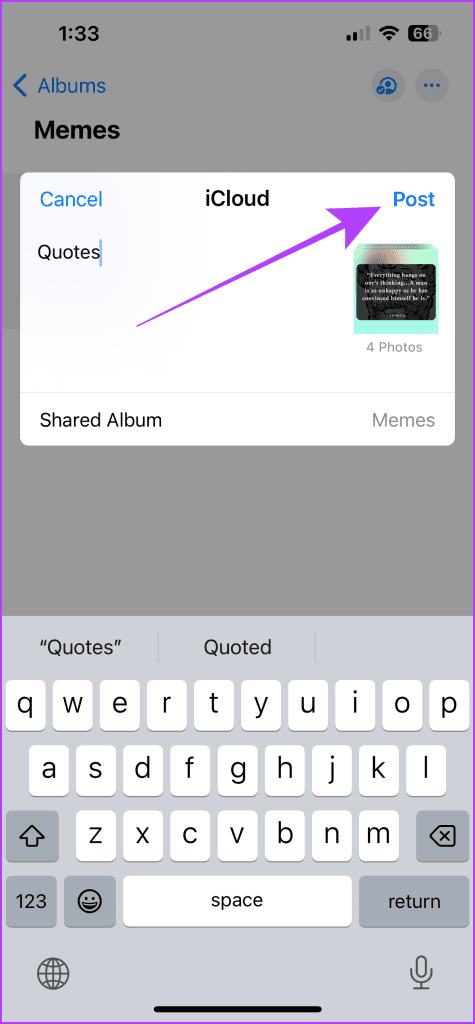
照片應用程式還允許您隱藏照片庫中的敏感或機密照片/影片。隱藏的項目會鎖定在 iPhone 密碼或面容 ID 後面的單獨位置。以下是如何隱藏照片和影片以及如何找到它們。
第 1 步:啟動「照片」應用程式並點擊「選擇」按鈕。
第 2 步:選擇您想要隱藏的照片和視頻,然後點擊烤肉串菜單(三個點)。
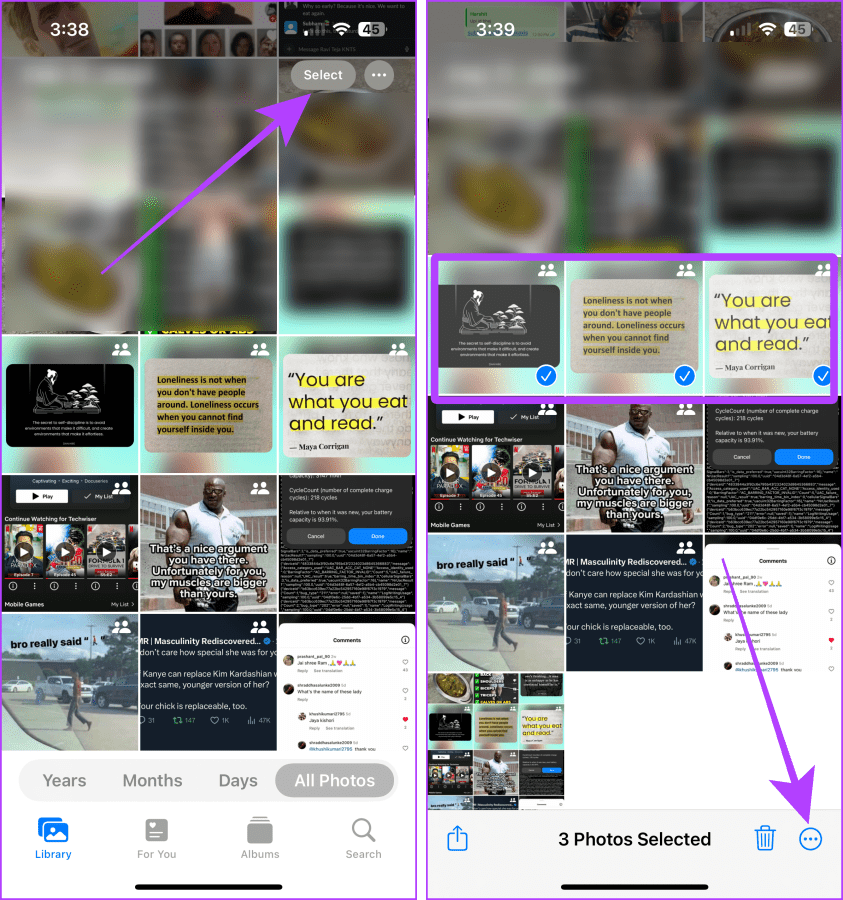
步驟 3:點選選單中的隱藏。
步驟 4:點選隱藏照片進行確認。
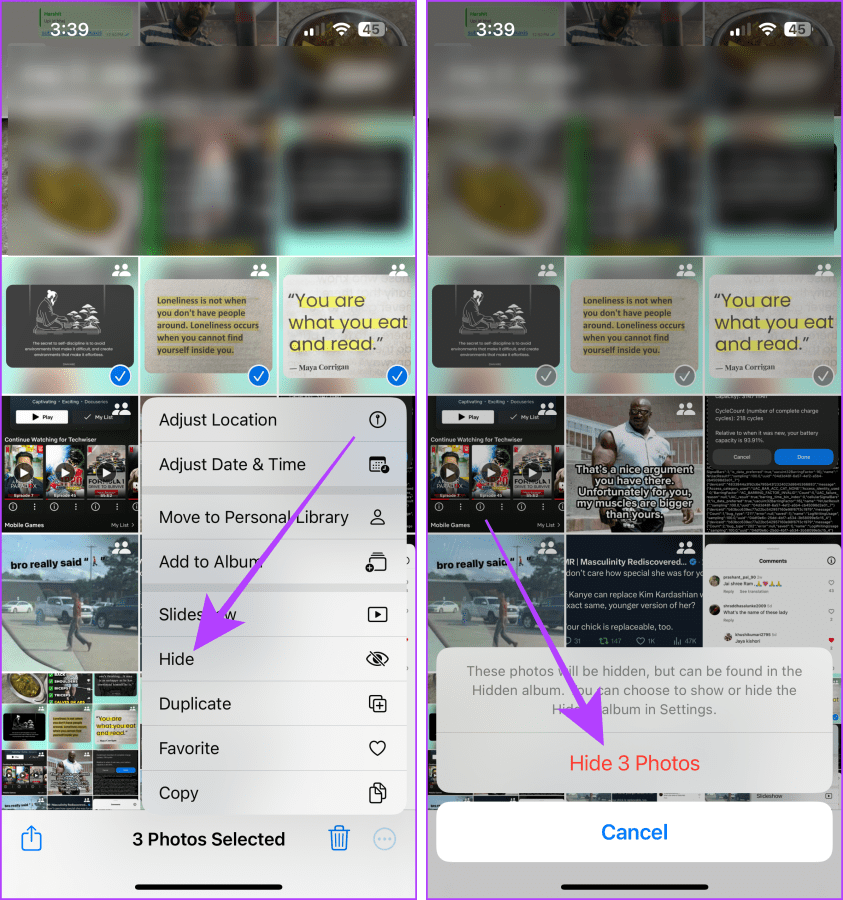
隱藏照片或影片後,請按照以下步驟查找它們。
步驟 5:前往「照片」應用程式中的「相簿」標籤,捲動到底部,然後點擊「隱藏」。
第 6 步:使用您的密碼/Face ID 進行身份驗證,您可以在那裡找到所有隱藏的照片/影片。
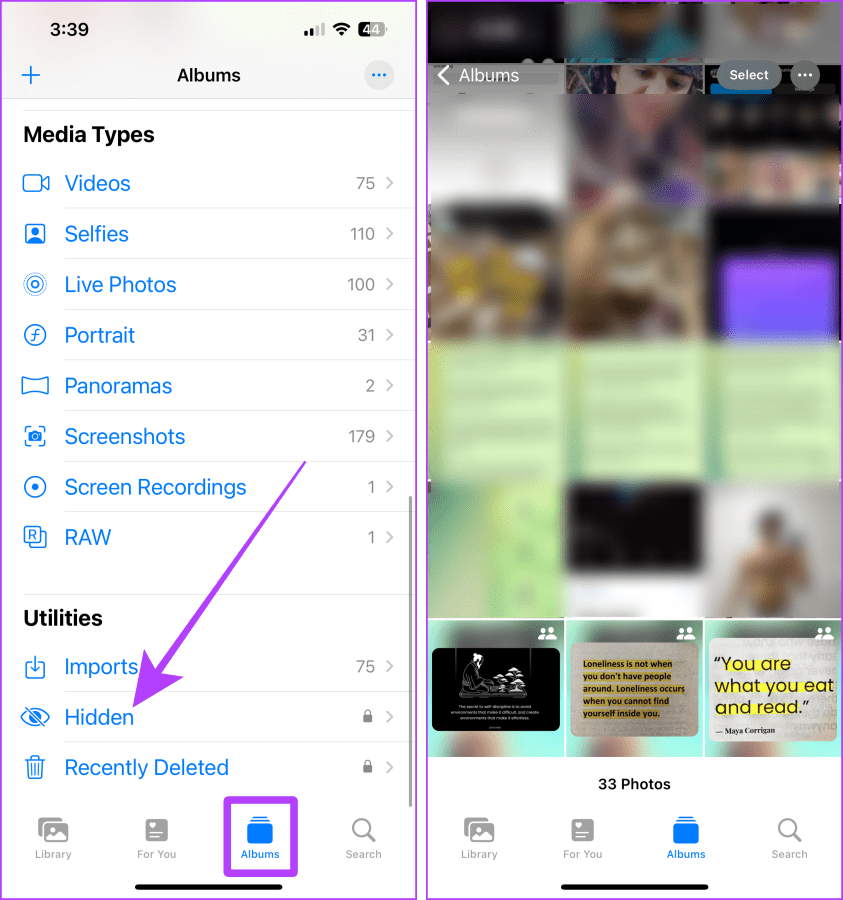
照片應用程式還可以幫助您將影片、螢幕截圖、副本和全景圖集中在一個地方。照片應用程式對所有類型的媒體進行分類,以便您可以一次過濾它們。以下是如何按類別存取媒體。
第 1 步:開啟「照片」應用程式並點擊「相簿」標籤。
步驟 2:向下捲動到媒體類型部分,然後點擊您要查看的媒體類型。您可以從這裡快速查看您的影片、螢幕截圖等。
提示:如果您希望在 iPhone 上整理照片而不出現多個重複項,請嘗試從「媒體類型」部分刪除重複項,然後將其刪除。
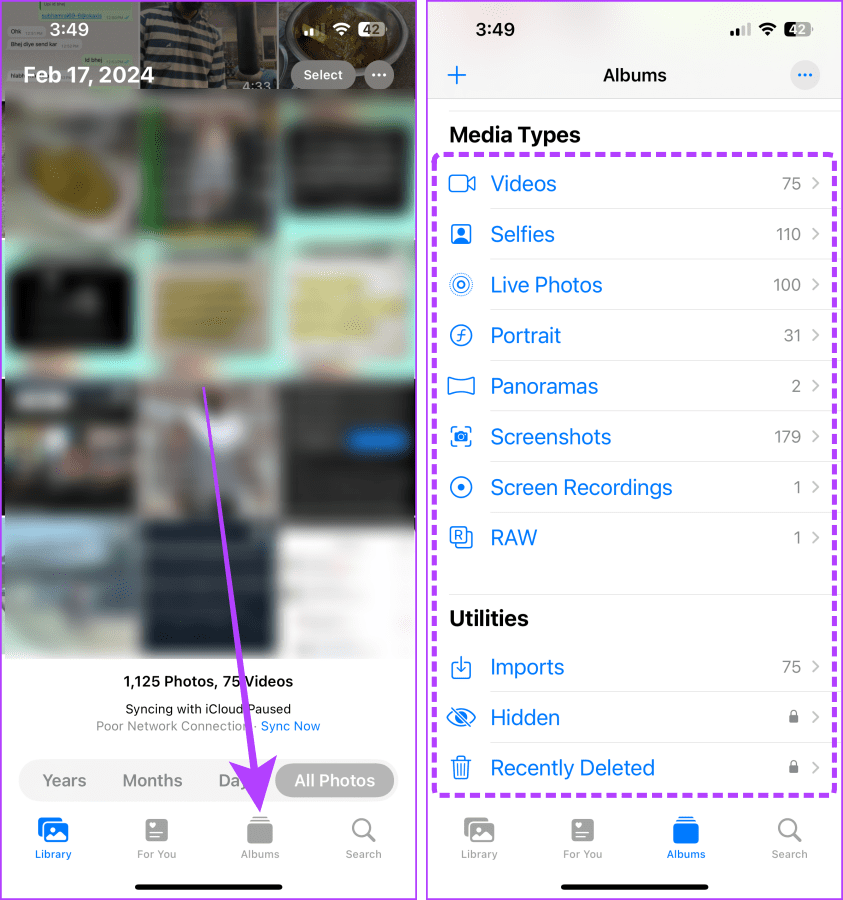
當您在 iPhone 上保存應用程式時,它會轉到照片庫。以後要找到這些照片可能會很困難。但是,當您從其他應用程式儲存照片時,它會被標記為保存該照片的應用程式的名稱。您可以快速過濾掉從該應用程式儲存的所有照片。就是這樣。
第 1 步:啟動「照片」標籤並前往「搜尋」標籤。
第 2 步:點選搜尋列。
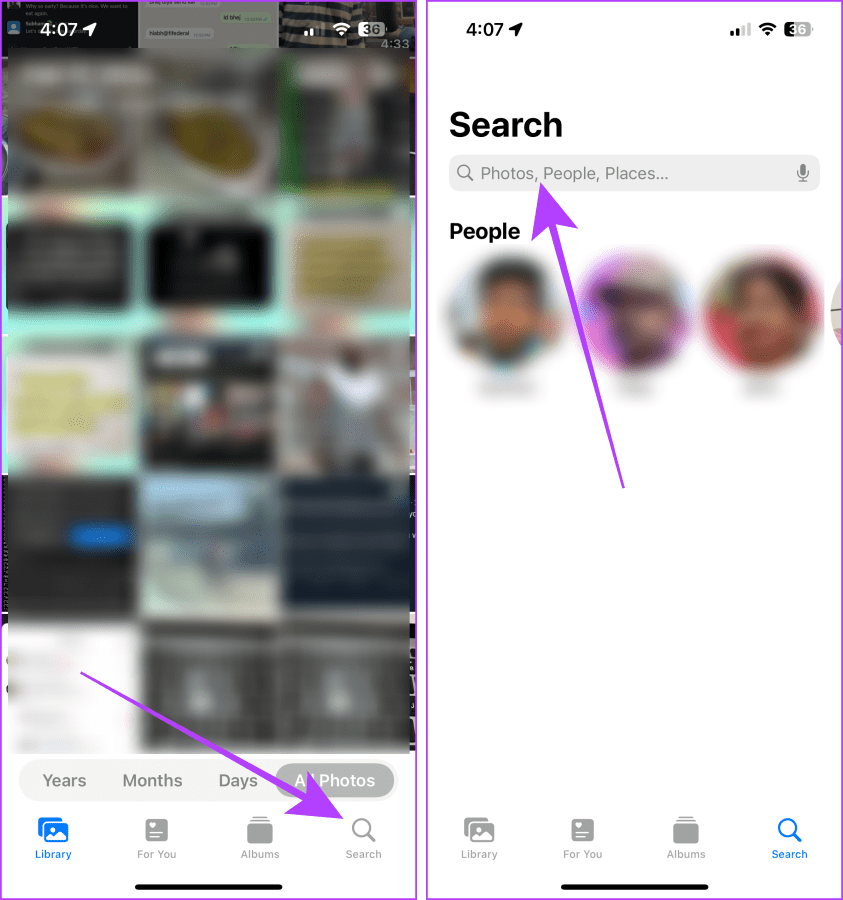
步驟 3:從儲存照片/影片的位置搜尋應用程式的名稱,然後從搜尋結果中點擊應用程式的名稱。
第 4 步:現在,點擊 iPhone 鍵盤上的「搜尋」。
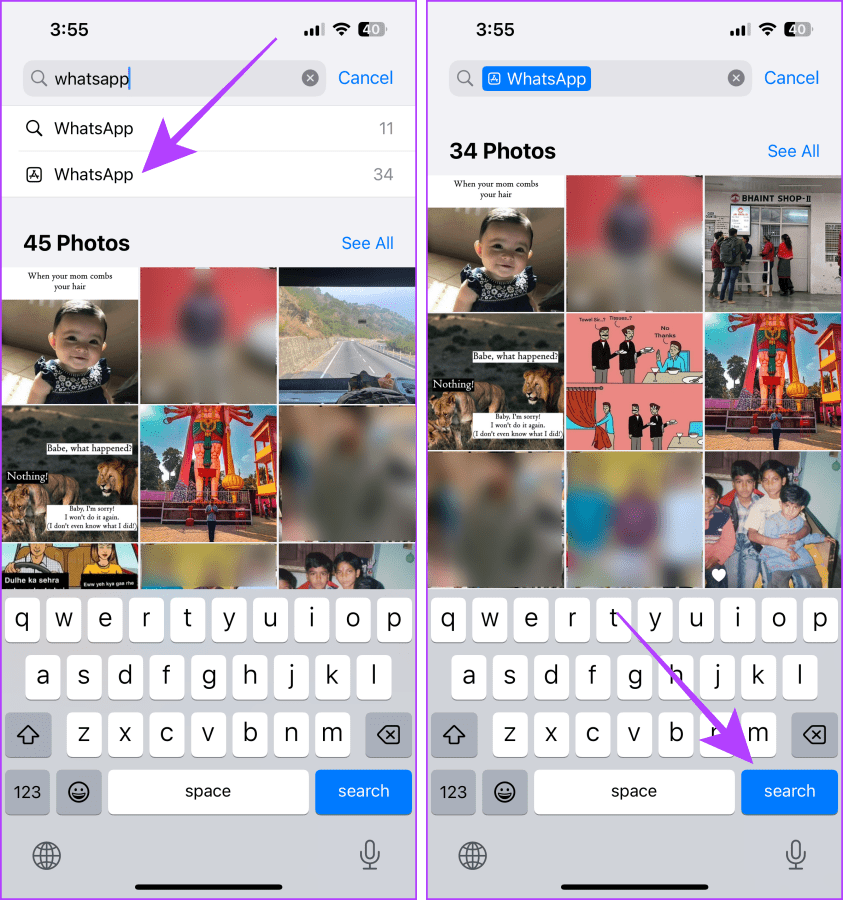
第 5 步:按一下「從應用程式儲存」部分下的應用程式名稱,以查看所有已儲存的照片/影片。
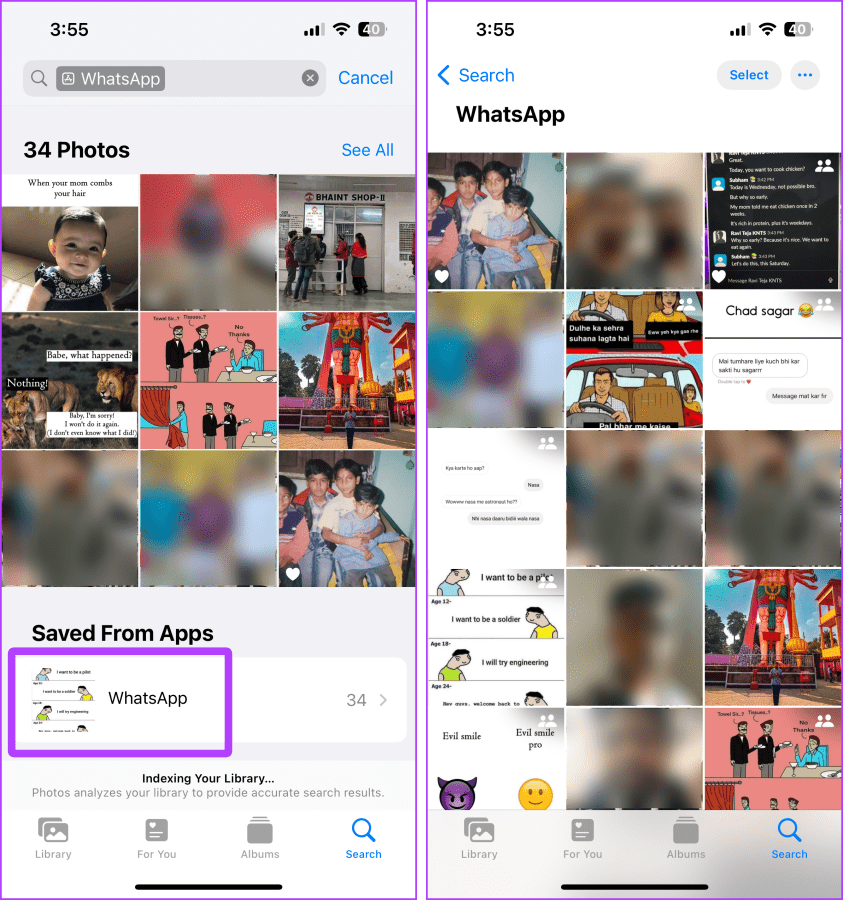
1.相簿和共享相簿有什麼不同嗎?
是的。有兩點不同。首先,與普通相簿相比,共享相簿可以與其他人共享。其次,當您從圖庫中刪除照片/影片時,它們會從普通相簿中刪除,但如果共享庫中存在相同的照片,則不會從那裡刪除它們。
2. 我可以將普通相簿轉換為共享相簿嗎?
不行。您必須單獨建立共享相簿。
無論您是想按日期對照片進行排序還是在這九種方法的幫助下將它們從照片庫中隱藏,您都無需上下滾動即可找到您的照片或影片。
解决苹果iPhone或iPad屏幕看起来放大且使用困难的问题,因为iPhone卡在缩放问题上。
学习如何通过本教程访问Apple iPad上的SIM卡。
在此帖子中,我们讨论如何解决Apple iPhone中地图导航和GPS功能无法正常工作的常见问题。
iOS 16 照片摳圖不起作用?了解如何透過 8 種方法修復這個問題,從確保設備和文件格式兼容性開始。
厭倦了拍照時的快門噪音?您可以使用以下 6 種簡單方法來關閉 iPhone 上的相機聲音。
了解如何將“照片”同步到iPhone的最新方法,確保您的照片安全有序。
使用 iPhone 上的 NFC 標籤以無線方式輕鬆傳輸數據。了解如何使用 NFC 標籤讀取器和 NFC 標籤寫入器。
離開家庭共享並獨自一人。了解如何在 iPhone、iPad 和 Mac 上的「家人共享」中離開或刪除某人。
解決使用 Microsoft Authenticator 應用程式時遇到的問題,包括生成雙因素身份驗證代碼的故障,提供有效的解決方案。
了解您的 iPhone 如何收集分析資料,以及如何停用這些功能以保護您的隱私。






